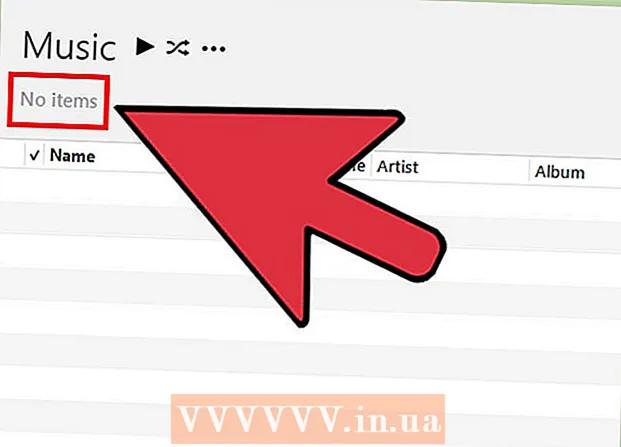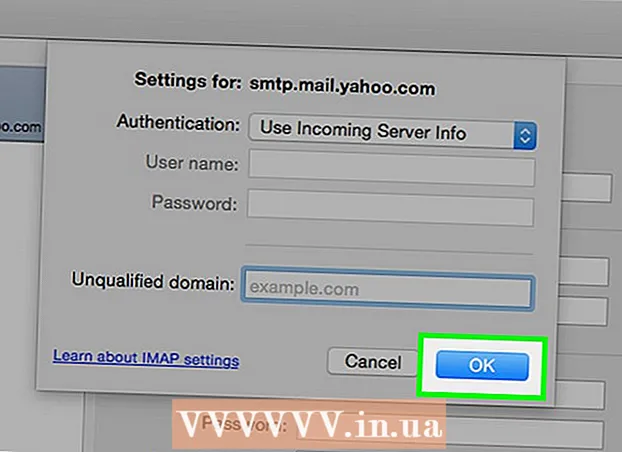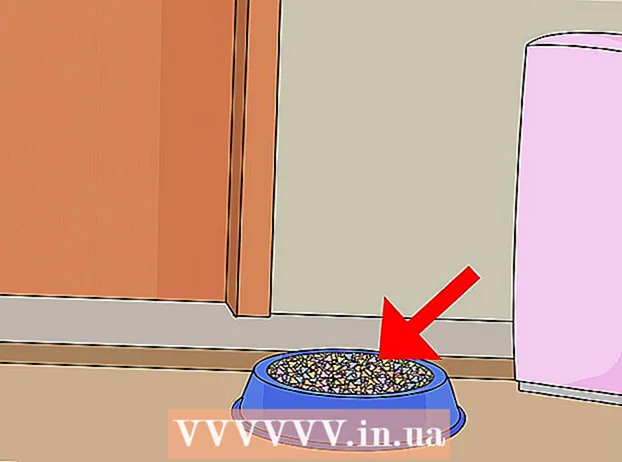Հեղինակ:
Monica Porter
Ստեղծման Ամսաթիվը:
19 Մարտ 2021
Թարմացման Ամսաթիվը:
1 Հուլիս 2024

Բովանդակություն
Այս հոդվածում wikiHow- ը ցույց կտա, թե ինչպես միացնել և անջատել տեսողական ծանուցումները և ծանուցումները Instagram- ից: Instagram- ը կարող է ծանուցումներ ուղարկել, երբ մարդիկ հավանում կամ մեկնաբանում են ձեր հաղորդագրությունները, ուղարկում են ուղիղ հաղորդագրություններ, կիսվում են Instagram Stories- ում և այլն: Կարող եք նաև միացնել որոշակի լսարանների ծանուցումները, որոնք թարմացվում են ամեն անգամ, երբ դրանցից ինչ-որ գրառում է լինում:
Քայլեր
4-ի մեթոդը 1. Միացրեք ծանուցումները iPhone- ի կարգավորումների հավելվածում
iPhone- ի վրա ՝ թխկացնելով շագանակագույն հանդերձանքի հավելվածը: Սովորաբար այս ծրագիրը տեղակայված կլինի Հիմնական էկրանին:

սպիտակ գույնը էկրանին վերևում է: Սահողը դառնում է կանաչ
, ցույց է տալիս, որ Instagram- ը ծանուցում կուղարկի ձեր iPhone- ին:
- Եթե ցանկանում եք ամբողջությամբ անջատել Instagram- ի ծանուցումները, հպեք «Թույլատրել ծանուցումները» կապույտ սահիկին և բաց թողեք այս մեթոդի մնացած մասը:

Android- ի վրա `հպելով« Կարգավորումներ »ծրագրին, որը սպիտակ հանդերձանքի տեսք ունի« inրագրերի սկուտեղի »գունավոր ֆոնի վրա:
. Այս պահին սահողը կդառնա կապույտ
, նշում է, որ Instagram- ի համար ծանուցումները միացված են:
- Եթե ցանկանում եք ծանուցումներ ստանալ Instagram- ից, նույնիսկ այն ժամանակ, երբ ձեր հեռախոսը գտնվում է «Մի՛ խանգարիր» ռեժիմում, սեղմիր նաև «Treat as առաջնահերթություն» սահողին:
- Ificationsանուցումներն անջատելու համար հպեք կապույտ «Թույլատրել զննել» սահիչը, ապա հպել «Արգելափակել բոլորը» սահողին:

ձեր պրոֆիլը բացելու համար: Դա մարդկային ուրվագիծ է էկրանի ներքեւի աջ անկյունում:- Եթե միաժամանակ մուտք եք գործել Instagram– ի բազմաթիվ հաշիվներ, ուրվագծի փոխարեն, ձեր ավատարը կցուցադրվի:
(iPhone) կամ ⋮ (Android) ՝ էկրանի վերևի աջ անկյունում:
screenանուցումների էջից դուրս գալու և ձեր պարամետրերը կիրառելու համար էկրանի վերևի ձախ անկյունում: Այժմ դուք կստանաք ծանուցումներ ցանկացած գործողության համար, որի համար ծանուցումներն ակտիվացրել եք Instagram հավելվածում: գովազդ
4-ի մեթոդ 4. Միացնել հաղորդագրությունների ծանուցումները
Բացեք Instagram- ը ՝ կտտացնելով ծրագրի պատկերակին: Սա գունագեղ ծրագիր է ՝ սպիտակ խցիկի օրինակով: Եթե դուք մուտք եք գործել համակարգ, դուք կուղղորդվեք Instagram- ի լրատուին:
- Եթե մուտք չեք գործել, նախքան գործը անցնելը մուտքագրեք ձեր էլ. Փոստի հասցեն (կամ հեռախոսահամարը / օգտվողի անունը) և գաղտնաբառը:
Գնալ մեկի պրոֆիլ: Հպեք օգտագործողի անունը Instagram- ի լրահոսում կամ հպեք խոշորացույցին Որոնում (Որոնում) ապա մուտքագրեք նրանց անունը որոնման տողում և վերադարձված արդյունքներում հպեք նրանց հաշվին: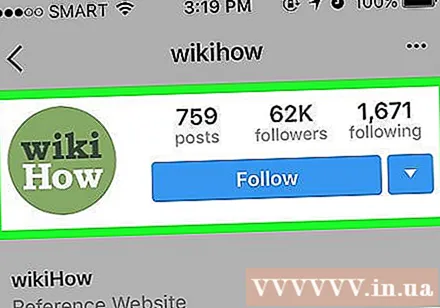
Անհրաժեշտության դեպքում հետևեք մարդուն: Եթե չեք հետևում այն անձին, ում համար ուզում եք հաղորդագրության ծանուցումները միացված լինեն, կտտացրեք կոճակին Theo dõi (Բաժանորդագրվել) իրենց պրոֆիլի էջի վերևում:
սեղմել կոճակը ⋯ (iPhone) կամ ⋮ (Android) ՝ էկրանի վերևի աջ անկյունում: Կհայտնվի ընտրացանկ:
Կտտացրեք ընտրանքին Միացրեք հաղորդագրության ծանուցումները (Միացնել հաղորդագրությունների ծանուցումները) վերը նշված ընտրացանկում: Հաղորդագրությունների ծանուցումները միացված կլինեն, ինչը նշանակում է, որ այժմ ձեր հեռախոսում ծանուցում կստանաք ամեն անգամ, երբ հարցի հաշիվը բարձրանա:
- Դուք կարող եք անջատել հաղորդագրության ծանուցումները ՝ վերադառնալով ձեր պրոֆիլ ՝ կտտացնելով ⋯ կամ ⋮ ապա սեղմել Անջատեք հաղորդագրության ծանուցումները (Անջատեք հաղորդագրության ծանուցումները) ընտրացանկում:
Խորհուրդներ
- Երբ դուք շատ ծանուցումներ եք ստանում անծանոթ մարդկանցից, կարող եք փոխել ցանկացած ծրագրի ծանուցումներ Մարդկանցից, որոնց ես հետևում եմ (Մարդկանցից, ում ես հետեւում եմ), երբ հնարավոր է ՝ կրճատել ուղարկված ծանուցումների քանակը:
Arnգուշացում
- Նույնիսկ եթե բոլոր ծանուցումները միացված են, Instagram- ի ծանուցումները միշտ չէ, որ կհայտնվեն ձեր հեռախոսում, հատկապես, երբ միանգամից շատ ծանուցումներ եք ստանում: